Как перенести видео с видеокассеты Технологии видео значительно изменились за последнее время. Когда-то я коллекционировал видеофильмы на кассетах VHS, записывал, переписывал звук. Собрал большую коллекцию. Но сегодня видео на кассетах почти что отмирает. На смену пришли фильмы на DVD. В продаже полно проигрывателей DVD-дисков различных модификаций. Высоким качеством фильмов на моих кассетах я похвастаться особо не могу. Аналоговые записи не блистали особым качеством. Чего нельзя сказать о «цифре», которая по многим параметрам превосходит аналоговую запись. Технологии видео значительно изменились за последнее время. Когда-то я коллекционировал видеофильмы на кассетах VHS, записывал, переписывал звук. Собрал большую коллекцию. Но сегодня видео на кассетах почти что отмирает. На смену пришли фильмы на DVD. В продаже полно проигрывателей DVD-дисков различных модификаций. Высоким качеством фильмов на моих кассетах я похвастаться особо не могу. Аналоговые записи не блистали особым качеством. Чего нельзя сказать о «цифре», которая по многим параметрам превосходит аналоговую запись.
Кроме фильмов, конечно-же, у каждого есть любимые записи на видеокасетах. Это и семейные фильмы и праздники, юбилеи, свадьбы и т.д. И хотелось бы сохранить их на долгие годы, а это позволяет цифровая видеозапись. Тем более, что производители CD, DVD дисков заявляют, что при соблюдении правил эксплуатации и хранения, они практически будут служить вечно. Поэтому и возникает вопрос, возможно ли перенести каким-то образом запись с видеокассеты на DVD, CD-диск? Да, конечно, это возможно. И мы рассмотрим этот вариант.
Оцифровка видео Итак, у нас есть, например, VHS-видеокассета, видеомагнитофон, на котором мы можем её просматривать. Для того, чтобы ввести аналоговую запись с этой кассеты в компьютер и затем записать на диск, её нужно предварительно оцифровать.
Процесс оцифровки видео и звука с точки зрения технического аспекта вопроса, достаточно сложный и его мы касаться не будем. Нам более важна практическая сторона вопроса и конечный результат.
Для осуществления оцифровки видео необходимо устройство видеозахвата, которое преобразовывает аналоговый сигнал в цифровой. В комплекте компьютера это устройство не предусмотрено, поэтому приобрести его прийдётся самостоятельно. Прежде, чем получить какой-либо результат, необходимы предварительные «вложения», это аксиома. Эти устройства бывают внутренние и внешние, имеют различные цены и изготовлены разными производителями. НО, покупать их не спешите, если, конечно, вы не занимаетесь профессионально оцифровкой видео. ЗАХВАТ ВИДЕО позволяет осуществить также TV- тюнер — устройство для приёма телепередач и показа на экране компьютерного монитора. Используя TV- тюнер, вы «убиваете двух зайцев», делаете оцифровку видео и ежедневносмотрите телепрограммы на «компе», тем более, что первым вопросом вы будете заниматься от случая к случаю. Я, например, использую внутренний TV-тюнер "Behold_TV", который позволяет делать оцифровку. И на его примере попытаюсь раскрыть рассматриваемую тему. Но, нужно отметить, что в случае, если у вас уже есть TV-тюнер другой модификации, не стоит особо беспокоиться, так как функции и возможности различных тюнеров особо не различаются. Немного полезной информацииДело в том, что эти скромные знания понадобятся вам при изучении процесса оцифровки. В случае, если этот материал вам знаком и не представляет интереса, просто пропустите этот раздел! Форматы видео на компакт-дискахVideoCD — алгоритм MPEG-1 -скорость потока сжатия видеоданных (в дальнейшембитрейт) — 650 — 1150 Кбит/c (рекомендуемая 1150). — размер кадра фильма — 352 x 288 px (для стандарта PAL). — на диск ёмкость 750 Мб помещается до 80 мин. видео.Super VideoCD — алгоритм MPEG-2 — битрейт — до 2600 Кбит/c . — размер кадра фильма — 480 x 576 px (для стандарта PAL). — на диске ёмкостью 650/750 Мб можно разместить 35 — 60 мин. видео.
Существуют и другие форматы видео на дисках CD, например CVD, XVCD, XSVCD, MPEG-4(DivX), miniDVD, cDVD. |
| VideoDVD — алгоритм MPEG-2 — битрейт — 3,0 — 9,8 Мбит/c . — размер кадра фильма — 720 x 576 px (для стандарта PAL). Возможны и другие разрешения. — на диске ёмкостью 4,7 Гб можно записать с высоким качеством фильм или видеопрограмму длительностью 130 мин. Размещение информации на дисках VideoDVD Если открыть папку с фильмом DVD, можно увидеть две папки AUDIO_TS и VIDEO_TS. Что там хранится, понятно по названию. Папка AUDIO_TS обычно пустая, поэтому может отсутствовать. Файлы имеют расширение .VOB. Кроме файлов .VOB в папке VIDEO_TS находятся файлы .IFO, которые задают порядок следования VOB — файлов и необязательные файлы с расширением .BUP — резервные копии файлов IFO. |
Форматы файлов видео
AVI. Расширение имени файла .avi. Применяется преимущественно для хранения файлов на компьютере
Quick Time. Расширение .mov. Широко используется в сети Интернет.
MPEG. Это группа форматов с расширением .mpeg, .mpg, .m2v, m2p, .dat, m1v.
WMV. Формат Microsoft. Расширение .asf. Применяется в Интернет. |
Продолжим изучение данной темы. Внимание: Перед оцифровкой с помощью TV-тюнера "Behold_TV", установите программу"WinDVD_Creator", которая есть в комплекте! Она дополняет набор кодеков, необходимых для процесса, а именно «InterVideo». 1. Для осуществления видеозахвата подключаем видеомагнитофон или видеокамеру ко входам "video" и "audio" на "TV-тюнере", который позволит в режиме реального времени автоматически преобразовать запись с кассеты в формат, который вы выберите, например MPEG-2 и записать на жёсткий диск компьютера. 2. Включаем видеомагнитофон, вставляем кассету, нажимаем «play». 
Рис.1. Панель управления TV-тюнера. 3. На панели управления тюнера (рис 1.) жмём клавишу «VHS.» На экране монитора в окне TV-тюнера должен воспроизводиться видеоматериал, записанный на кассете. 4.Нажимаем на панели управления значок «Панель записи» (выделено красным), или с помощью правой кнопки мыши открываем меню тюнера и выбираем аналогичную команду. Откроется диалог «Панель записи». (рис.2.) 
Рис.2. Панель записи. 5. Жмём вкладку "Настройки записи видео/аудио". Выбираем пресет для загрузки конфигурации. Например "MPEG2 PAL DVD (720×576).pst". Это значит, что на жёстком диске будет записан материал в формате DVD c помощью алгоритма MPEG2 и размером кадра изображения 720×576. Таким же образом можно выбрать любой другой формат для оцифровки, который позволяет TV-тюнер. В левой колонке внизу ничего не трогаем, там всё установилось «автоматом». В правой нижней колонке выбираем «записать в файл» и можно прописать путь для записываемого файла, если не нравится папка по умолчанию. 
Рис.3. Панель записи. 6. Переходим на вкладку «Запись» (рис.3). Включаем запись нажатием кнопки с изображением видеокамеры. Запись началась. Все параметры записи видны в правом нижнем окошке. По умолчанию выходной файл записывается в папку C:/capture/video/файл.mpg. 7. Записанный файл на жёстком диске компьютера имееет расширение имени файла .mpg.Если бы вы выбрали другой вариант, расширение могло бы быть и .avi и .wmv. Это уже цифровая запись и её можно просматривать на бытовом DVD-плеере. 8. В комплекте TV-тюнера Behold TV есть программа "WinDVD_Creator". С помощью этого приложения, созданного компанией InterVideo, можно компоновать персональное видео, цифровые изображения и звуковые записи в захватывающие фильмы с профессиональным качеством. И пользователю, занимающемуся редактированием фильма впервые, и опытному специалисту, желающему с помощью новой программы выйти на новый уровень работы, программа WinDVD Creator обеспечивает простой способ редактирования с помощью операции перетаскивания, а также широкие возможности редактирования, которые будут соответствовать их потребностям как сегодня, так и в будущем. С помощью программы "WinDVD_Creator" можно выполнять следующие задачи:  Импорт видео, изображений и аудиофайлов широкого спектра наиболее распространенных форматов, включая: MPEG1 , MPEG2 , AVI , BMP , JPEG , MP3 и WAV . Импорт видео, изображений и аудиофайлов широкого спектра наиболее распространенных форматов, включая: MPEG1 , MPEG2 , AVI , BMP , JPEG , MP3 и WAV .
 Создание великолепного фильма формата DVD на основе клипов с помощью простых операций перетаскивания. Создание великолепного фильма формата DVD на основе клипов с помощью простых операций перетаскивания.
 Украшение фильма с помощью спецэффектов профессионального уровня качества. Украшение фильма с помощью спецэффектов профессионального уровня качества.
 Выполнить задачи по созданию диска DVD. Выполнить задачи по созданию диска DVD.
 Сохранить созданный фильм в формате VCD , SVCD , DVD или VR. Сохранить созданный фильм в формате VCD , SVCD , DVD или VR.
Скачать «WinDVD_Creator» Размер файла 114мб. После скачивания файла, распакуйте архив в отдельную папку и при наличии программы "Alcohol" можно записать диск с образа или загрузить в виртуальный дисковод. 9. Могу порекомендовать также очень хорошую программу для создания фильмов DVD, которая мне очень нравится. Она проста и удобна в обращении. С её помощью я создавал много хороших фильмов. Это программа "ConvertXtoDvd 3". Скачать «ConvertXtoDvd 3» 10. Поделюсь некоторыми своими личными наработками при оцифровке видеокассет, а также записи при помощи тюнера на жёсткий диск компьютера. Здесь не все форматы, а те, которые использовал сам. Битрейт- это скорость потока сжатия. Больший поток обеспечивает лучшее качество, но файл занимает много места. Поэтому выбирайте приоритеты при записи. Если НЕ нужно особо хорошее качество, можно сделать запись в "VCD" с битрейтом 1120 и, соответственно, самое хорошее качество предполагает формат DVD, но, как видите, занимает место в расчёте 50мб за минуту записи. Формат "WMV"" или «Виндовс Медиа Видео», к сожалению, не проигрывается на многих бытовых видеоплеерах. Хотя, время не стоит на месте и, наверняка, уже есть видеоплееры, которые успешно проигрывают все возможные форматы.
Кодеки, применяемые при сжатии в формате "AVI", могут не соответствовать приведенным в таблице. Это зависит, наверное, от того какой комплект или пакет кодеков вы установили на свой компьютер.
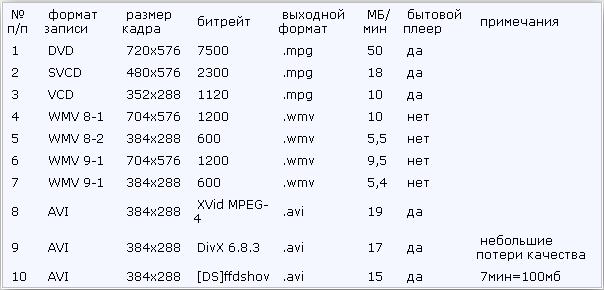
================================================================ Оцифровка видео — очень увлекательное занятие, предполагает множество вариантов, требует от исполнителя определённых знаний в этой области. Поэтому, экспериментируйте, дерзайте! Успехов вам и доброго здоровья!

Источник: www.olerant.ru
|
 Главная
Главная 
 Регистрация
Регистрация  Вход
Вход